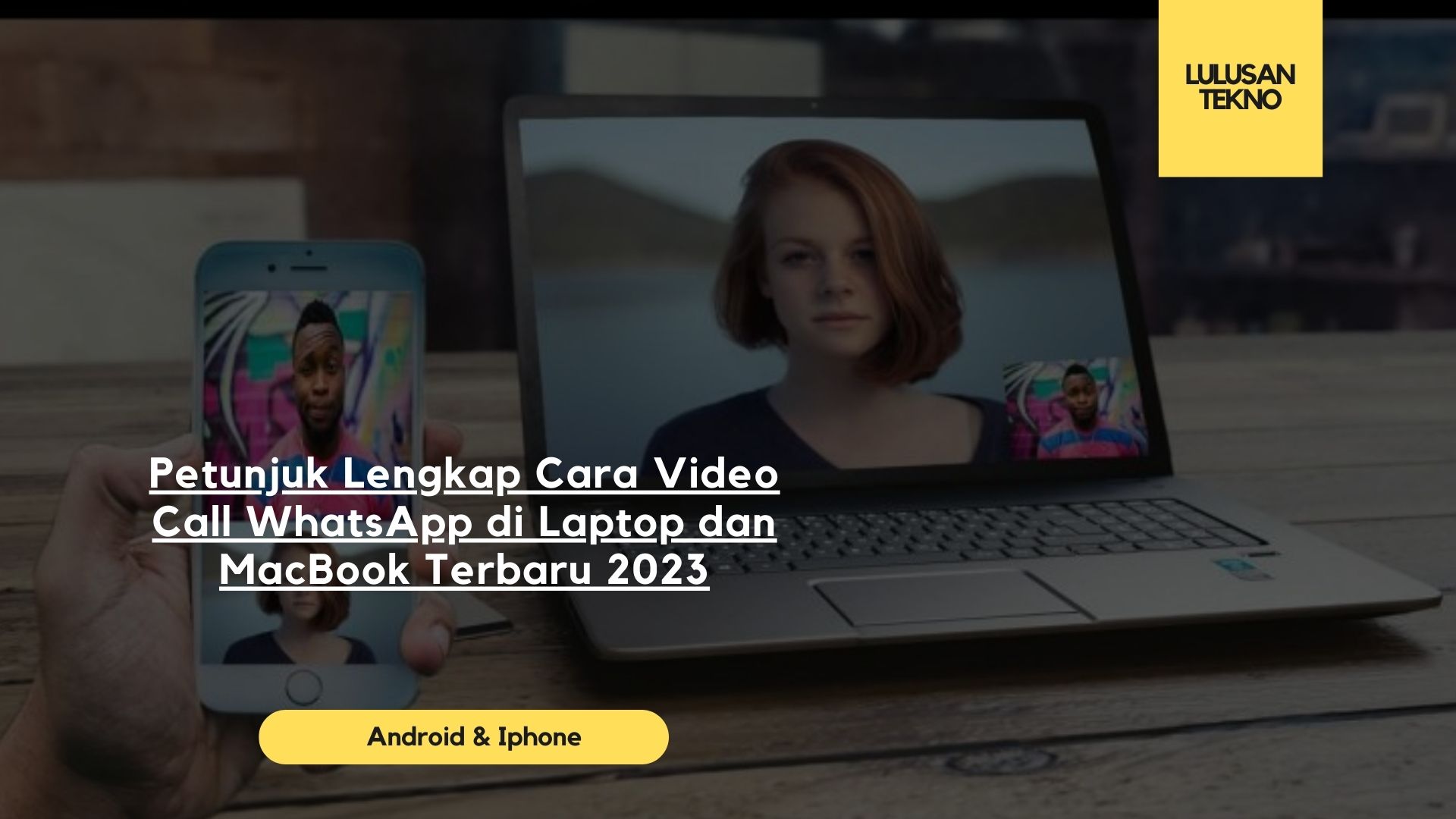Selamat datang di blog artikel Lulusan tekno – Sejak terjadinya pandemi, aplikasi untuk melakukan video call menjadi begitu populer, khususnya Zoom dan Google Meets. Sayangnya, tidak banyak yang menggunakan Cara Video Call WhatsApp di Laptop karena hanya bisa digunakan untuk video call maksimal 6 orang sehingga tidak banyak orang yang tahu cara video call WhatsApp di laptop maupun MacBook.
Alasan lain kenapa banyak orang yang tidak tahu bahwa bisa melakukan video call WhatsApp di laptop/MacBook karena Sebagian besar membuka WhatsApp menggunakan browser melalui website web.whatsapp.com.
Apabila membuka WhatsApp menggunakan browser maka fitur video call memang tidak tersedia. Supaya fitur video call tersedia maka harus membuka WhatsApp menggunakan aplikasi WhatsApp khusus untuk desktop.
Cara Install Aplikasi WhatsApp di Laptop dan Mac
Langkah pertama yang harus Anda lakukan adalah mengintal aplikasi WhatsApp untuk laptop maupun Mac.
- Buka Microsoft Store atau App Store
- Cari WhatsApp jika mengguankan Microsoft Store, WhatsApp Desktop jika menggunakan App Store
- Lalu klik Get -> Install
- Tunggu hingga proses pengunduhan dan pemasangan selesai. Bila sudah selesai buka aplikasi.

Cara Video Call WhatsApp di Laptop dan MacBook
Setelah aplikasi WhatsApp desktop terbuka maka tampilan awalnya sama dengan ketika Anda membuka WhatsApp web. Anda akan diminta untuk login menggunakan QR code. Jika Anda belum tahu caranya, ikuti Langkah berikut:
- Buka WhatsApp pada smartphone Anda
- Kemudian pada menu Chats buka setting -> Linked devices -> link a device
- Scan QR code yang muncul pada aplikasi menggunakan HP Anda
- Jika berhasil scan maka aplikasi WhatsApp akan loading. Tunggu hingga muncul daftar chat
- Apabila sudah muncul daftar chat, cari kontak orang yang akan Anda video call pada kotak pencarian. Klik kontak tersebut

- Kemudian klik icon kamera yang berada di kanan nama kontak seperti gambar di atas yang telah diberi tanda merah
- WhatsApp akan meminta izin akses microphone, berikan akses dengan klik tombol “Yes”
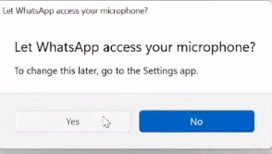
- WhatsApp akan meminta akses kamera, berikan akses lagi
- Selanjutnya WhatsApp akan melakukan panggilan kontak tersebut. Selama proses panggilan Anda akan melihat wajah Anda sendiri
- Apabila orang tersebut sudah menjawab panggilan Anda maka layer yang menampilkan wajah Anda akan mengecil ke sebelah kanan, lalu muncul layar berbentuk persegi Panjang yang menampilakn wajah orang tersebut
Cara Video Call WhatsApp di Laptop
Langkah di atas adalah untuk melakukan video call antar dua orang. Apabila Anda akan melakukan video call lebih dari satu orang maka lakukan video call group seperti biasa.
- Pilih group yang akan Anda ajak video call. Jika belum ada group maka buat group baru dengan cara:
- Setting -> New group -> pilih kontak orang-orang yang akan ditambahkan ke group -> Klik tombol panah hijau di bawah daftar kontak
- Beri nama dan foto group -> klik tombol checklist
- Grup sudah jadi. Selanjutnya lakukan video call dengan Langkah yang sama, yaitu klik icon kamera pada group tersebut.
- Tunggu beberapa saat hingga orang-orang di dalam group menerima panggilan Anda
Apabila cara video call WhatsApp di laptop ini masih belum berhasil maka Anda dapat menggunakan Android emulator seperti BlueStack maupun Nox. Lalu unduh WhatsApp melalui Play Store yang ada di emulator tersebut. Lakukan video call biasa seperti pada HP Android.
Baca juga: Cara Mengetahui Siapa yang Menyadap WhatsApp Kita dan Cara Mengamankan Akun WhatsApp
Menggunakan fitur Video Call WhatsApp di laptop merupakan langkah luar biasa yang memberikan pengalaman komunikasi yang mendalam dan praktis. Cara ini memberikan keunggulan yang sangat besar dalam menghubungkan diri dengan teman, keluarga, atau rekan kerja tanpa perlu beralih perangkat. Penggunaan fitur ini bukan hanya sekadar memungkinkan untuk melihat dan mendengar lawan bicara, tetapi juga memberikan pengalaman interaksi yang lebih menyeluruh.
Mengetahui cara melakukan Video Call WhatsApp di laptop adalah kunci utama untuk menjalin komunikasi yang lebih intens dan nyata. Proses ini memberikan kemudahan luar biasa bagi pengguna dalam mengakses obrolan video yang lebih besar, nyaman, dan lebih jelas di layar laptop mereka. Dengan begitu, interaksi dan keterlibatan dalam obrolan video menjadi lebih kuat dan lebih terasa dekat meskipun berada jauh dari perangkat seluler.
Mengadopsi fitur Video Call WhatsApp di laptop adalah langkah yang sangat efektif untuk menghadirkan pengalaman komunikasi yang lebih luas dan nyaman. Dengan menggunakan cara ini, pengguna memiliki kontrol penuh atas komunikasi mereka dan fleksibilitas untuk berinteraksi secara visual dengan orang-orang terdekat mereka. Keleluasaan yang ditawarkan dengan obrolan video di layar laptop tidak hanya memberikan kenyamanan, tetapi juga meningkatkan keterlibatan dalam percakapan yang berlangsung di platform WhatsApp.